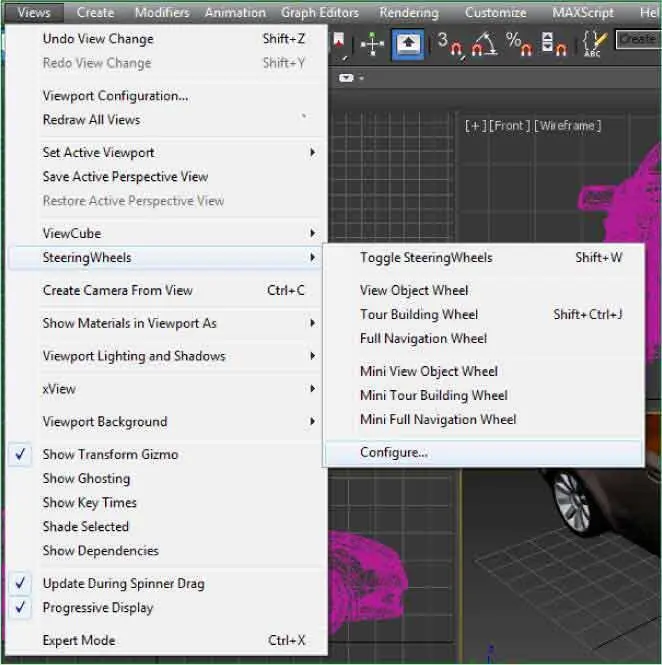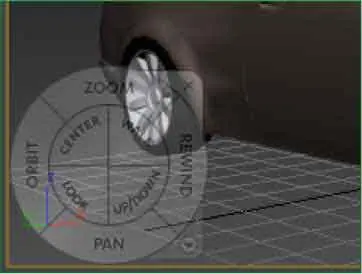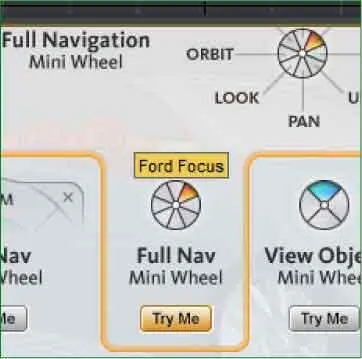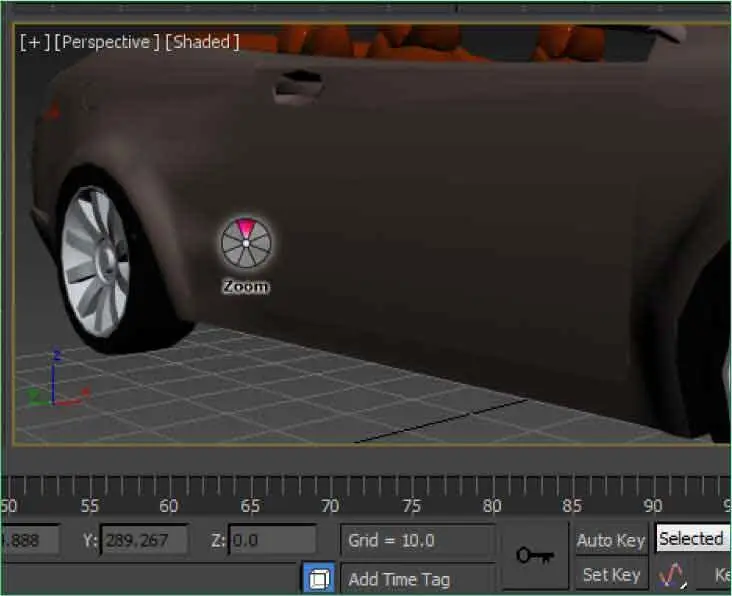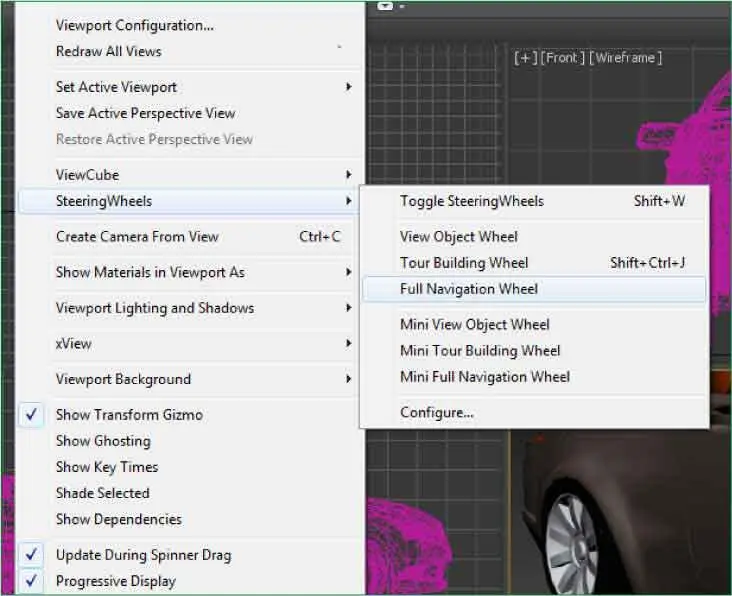Lección 16. El control SteeringWheels
SteeringWheels (rueda de direcciones) es un práctico menú de tracking que permite el libre desplazamiento por el espacio 3D, ya que incorpora las herramientas de navegación 3D más comunes. Es posible hacer zoom, pan, orbitar o moverse por la escena como si se caminara por ella. Al igual que la tecnología ViewCube, la SteeringWheels dispone de una ficha propia en el cuadro de configuración de los visores de 3ds Max. Desde esa ficha es posible establecer las principales propiedades de la herramienta, como su tamaño y su porcentaje de opacidad cuando está inactiva, su comportamiento ante determinadas acciones, etc.
1En este ejercicio practicaremos con la tecnología SteeringWheelsque, como el ViewCube,se incluyó como novedad en 3ds Max 2009, y que permite acceder a diferentes herramientas de navegación 2D y 3D desde una única ubicación. Se trata de una rueda dividida en diferentes secciones, cada una de las cuales representa una herramienta de navegación. Por defecto, la rueda se encuentra oculta en 3ds Max 2013, por lo que empezaremos el ejercicio indicando que queremos que aparezca siempre al abrir el programa. Despliegue el menú Views,pulse sobre el comando SteeringWheelsy elija la opción Configure. ( 1)

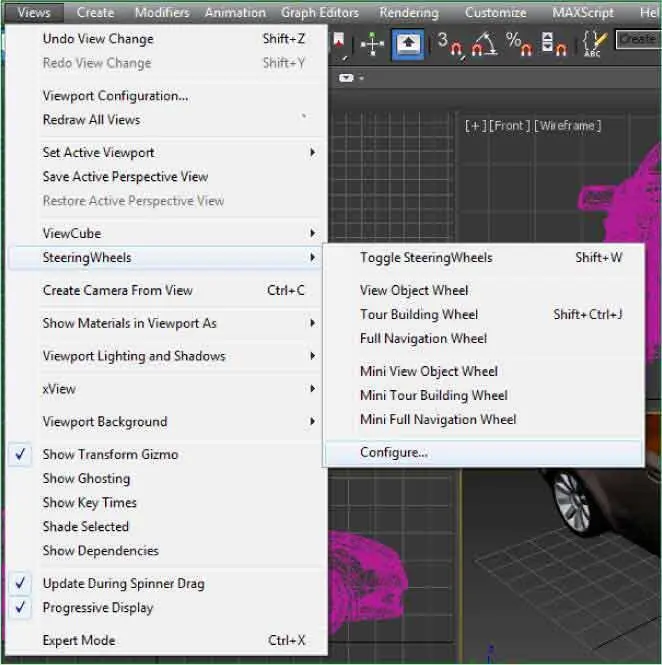
2Se abre de este modo el cuadro de configuración de los visores, en el que debe activar, si no lo está ya, la ficha SteeringWheels,desde la que podemos cambiar las propiedades de esta herramienta. Active la opción Always Show the Pinned Wheel on Starty aplique el cambio pulsando el botón OK. ( 2)


Cada sección de la SteeringWheelcorresponde a una herramienta de visualización y navegación concreta.
3Para que el cambio surta efecto, debemos cerrar el programa y volver a abrirlo. Hágalo y recupere el archivo de ejemplo Ford Focus.max.
4Efectivamente, ahora aparece en la esquina inferior izquierda del visor activo la SteeringWheel ( 3)y, al situar el cursor del ratón sobre ella, se muestra un panel de ayuda que nos informa de cómo utilizarla. Sitúe el puntero del ratón sobre la SteeringWheelspara que aparezca el globo de primer contacto.

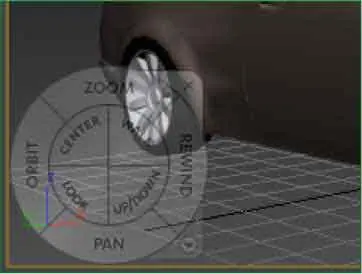
5Como puede ver, la rueda está disponible en dos modos diferentes, grande y mini, que se pueden activar tanto desde este panel como desde el menú contextual de la herramienta o desde el submenú SteeringWheelsdel menú View.En el globo de primer contacto, pulse sobre la opción Full Nav Mini Wheel. ( 4)

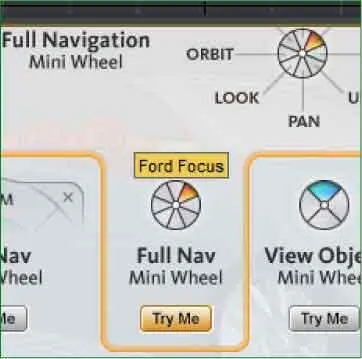
6Automáticamente, la rueda de direcciones cambia de aspecto, mostrándose ahora como un círculo móvil, que se desplaza al mover el ratón, dividido en varias secciones, cada una de las cuales se corresponde con una herramienta de visualización y navegación concreta. Haga clic sobre la sección correspondiente a la herramienta Zoomy, manteniendo pulsado el botón del ratón, arrastre por el visor para aumentar el zoom de visualización. ( 5)

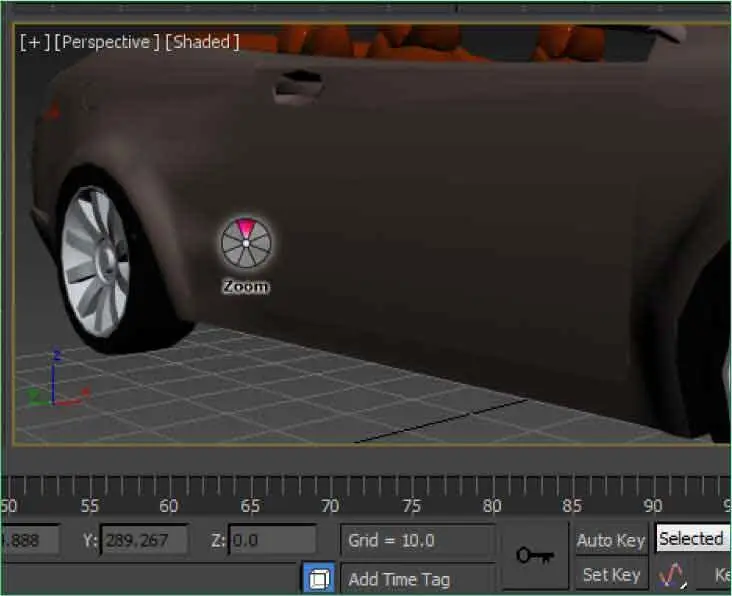
La herramienta de navegación StreeringWheelsofrece una experiencia de exploración que resultará de gran ayuda para desarrolladores de proyectos arquitectónicos, de juegos, etc.
7Ahora, para recuperar el aspecto original de la SteeringWheels,despliegue el menú Views,pulse sobre la opción SteeringWheelsy haga clic en el comando Full Navigation Wheel. ( 6)

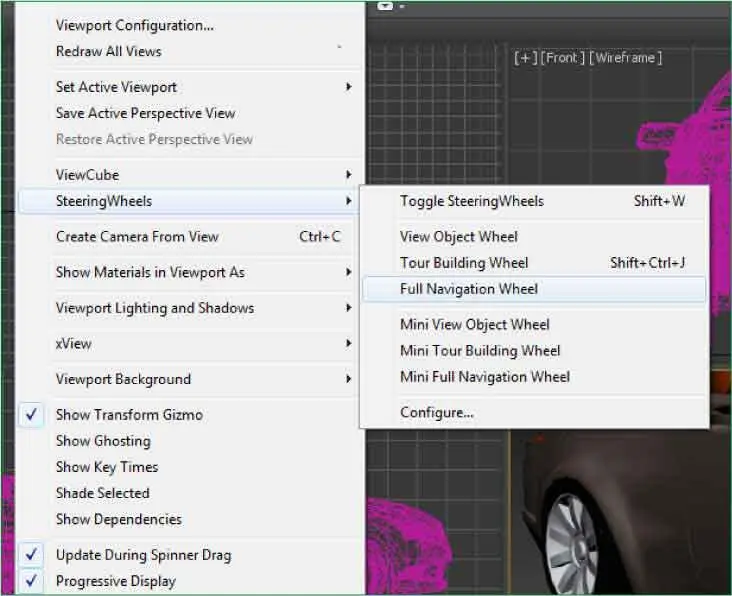
8Podemos ocultar la rueda de direcciones pulsando la tecla Escapeo el botón de aspa situado en su esquina superior o bien haciendo clic sobre ella con el botón secundario del ratón. Pulse el botón de aspa de la rueda.
9Seguidamente veremos cómo configurar esta herramienta. Despliegue el menú Views,pulse sobre la opción SteeringWheelsy haga clic en el comando Configure.
10Aparece el cuadro Viewport Configuration,al que ya hemos accedido antes, mostrando activa la ficha SteeringWheels,desde la que es posible establecer las principales características de la herramienta. Como puede ver, es posible cambiar el tamaño y la opacidad de la rueda tanto en el modo grande como en el modo mini. Haga clic varias veces a la derecha del botón deslizante del control Sizedel apartado Big Wheelspara que la rueda sea más grande.
11Y para que sea más transparente, haga clic también varias veces a la izquierda del botón deslizante del control Opacityde ese mismo apartado.
12La opción Show Tool Messagesdel apartado Display Optionshace que se muestre un mensaje informativo sobre cada herramienta, mientras que la opción Show Tools Tipshace que se muestre el nombre de la herramienta al situar el puntero del ratón sobre la rueda. Haga clic en la casilla de verificación de la opción Always Show the Pinned Wheel on Startpara desactivarla (recuerde que la hemos activado al inicio del ejercicio.)
Читать дальше